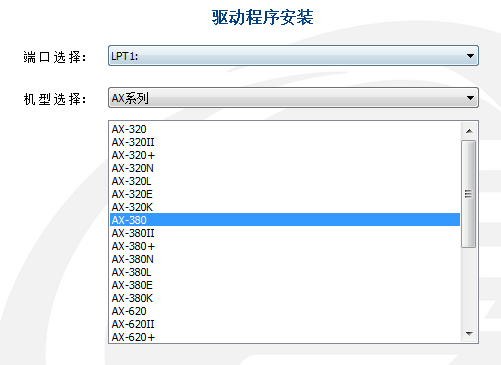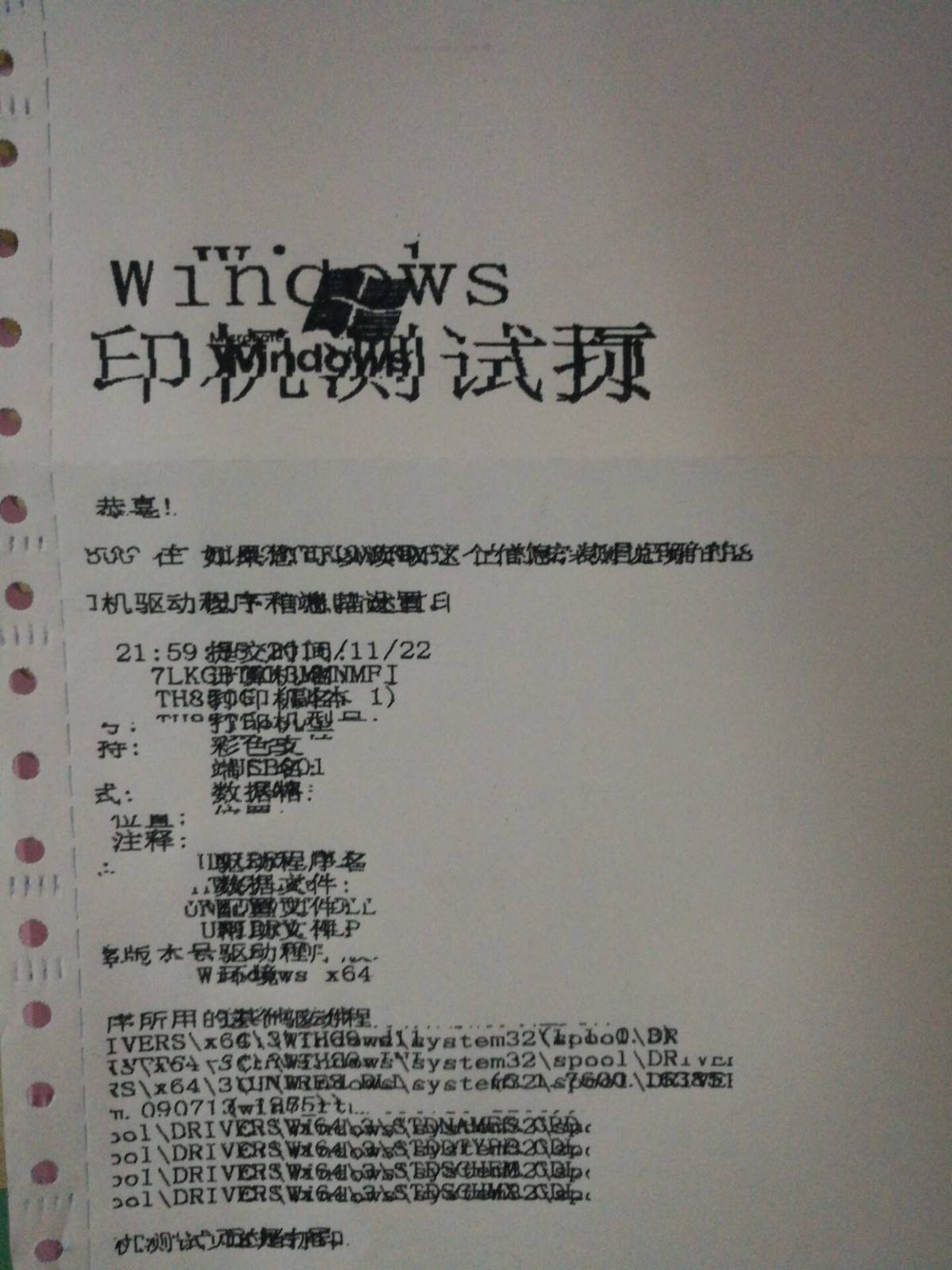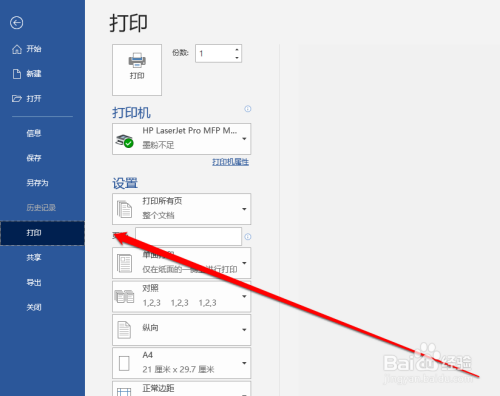word怎么使用打印机(word怎么打印机扫描)
word打印机怎么设置
在使用word的办公的过程中,我们经常使用到打印的功能,在使用打印功能之前,我们需要设置默认的打印机,下边就以word2003为例给出 设置默认打印机的 方法 。
Word设置默认打印机步骤一:
1)选择“开始”
2)选择“设置”
3)选择“打印机和传真”
Word设置默认打印机步骤二:
在弹出的“打印机和传真”界面 的右边选择”添加打印机“
Word设置默认打印机步骤三: 在弹出”添加打印机向导”选择“下一步”
Word设置默认打印机步骤四:
1)如果连接局域网打印机 选择“网络打印机或连接到其他计算机的打印”
2)如果连接到本地计算机 选择“链接到此计算机的本地打印机”
这里以连接到局域网打印机为例
Word设置默认打印机步骤五:
在“共享打印机”列表中选择要设置的默认打印机 ,双击确定
Word设置默认打印机步骤六:
弹出的提示对话框选择“是”
Word设置默认打印机步骤七:
然后再选择“完成”
返回到 “打印机和传真” 就可以看见 添加的默认打印机
word文档如何打印 Word文档打印方式
1、首先打开需要打印的内容,点击上方菜单中左侧的“文件”。
2、在菜单中点击“打印”。
3、之后出现打印选项,右侧是打印效果预览。
4、在左侧可以选择打印机。
5、在设置中可以选择打印的页数。
6、在页面选项中,可以对纸张的空白边距进行选择,选择完成后,点击最上方的“打印”即可。
word怎么打印 word如何打印
1、我们需要先确保打印机能正常使用,如果打印机是安装在本机子上的,在打印机插入电脑后,一般会自动安装驱动,如果是安装在其它电脑上的打印机,那么一般是正常的,我们只要使用word文档打印功能即可。
2、如果打印机硬件设备正常,并且是开启的,我们还需要确定下我们使用的电脑在局域网中是否能找到打印设备,点击系统桌面的网络图标进入,这里就能看到是否有打印设备了。
3、那么我们现在就了解下word文档怎么打印,打开一个需要打印的word文档啊,按Ctrl+P可以快捷的打开打印功能。
4、当然了快捷键不是很记得清楚,那么我们可以通过在word中找到打印的功能进行打印,点击word文档最左上角的“Office按钮”,老word版本的一般是文件菜单,点击“Office按钮”菜单下的打印功能就可以打开打印页面了。
5、这里有三种打印模式,不推荐使用直接打印啊,至少先使用打印预览的功能查看下我们要打印的页面有没有格式错误什么的,避免需要重复打印。
6、如果预览都没问题的话,我们在点击“打印”,进入打印窗口设置各种打印属性。在打印这个页面,首先你要确定有可使用的打印机,如果没有一般就是权限设置或者驱动的问题了。
7、如果打印机可正常使用,接下来就需要设置打印的数量和具体打印那一页了,打印窗口给的文字提示也很明确了,设置好之后点击确定后我们的电脑就会将word文档数据上传到打印机上打印了,我们只需要去打印机上拿打印好的文件就好了。
8、还有一个需要注意的地方,打印之前最好先去打印机上看一下,看看打印机电源有没有插,还有打印机上有没有放置足够多的打印纸,以防打印纸没了剩下的word文档打印不出来。

版权声明
本文内容均来源于互联网,版权归原作者所有。
如侵犯到您的权益,请及时通知我们,我们会及时处理。